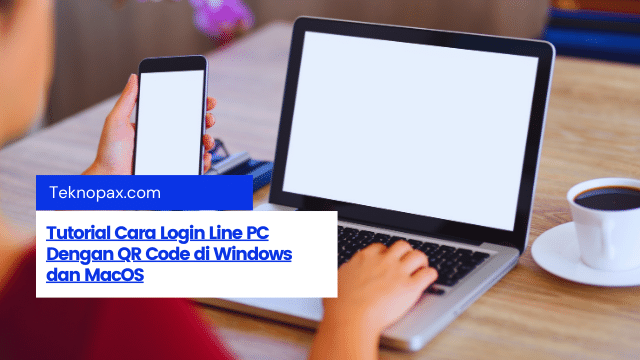Line adalah salah satu aplikasi messenger yang banyak digunakan oleh para remaja saat ini, karena tidak hanya bisa digunakan untuk komunikasi.
LINE bisa digunakan layaknya sebuah media sosial yang memiliki banyak fitur menarik yang ada di dalamnya.
Salah satu fitur untuk mempermudah pengguna menggunakan LINE, yaitu login ke komputer PC menggunakan QR code.
Yuk cari tahu bagaimana Cara login line pc dengan qr code..
Apa itu LINE? Mengapa Harus Menggunakan Aplikasi LINE?
Sebelum membahas cara menggunakan line pc dengan qr code, kamu mungkin perlu mengetahui apa itu line dan apa saja keunggulannnya.
Line merupakan aplikasi panggilan video dan pesan chat online gratis untuk smartphone dan komputer yang dikembangkan oleh LINE Corporation.
Ada beberapa fitur luar biasa tersedia di Line yang bisa kamu dapatkan ketika menggunakannya, seperti :
- Messenger Multifungsi digunakan untuk berbagi lokasi, foto, kontak dengan teman.
- Jejaring sosial mikro yang bisa digunakan untuk membagikan aktivitas Kamu dengan mudah di profil LINE Kamu.
- Banyak koleksi stiker dan wallpaper unik di aplikasi LINE.
- Banyak filter foto dan mode kamera kecantikan untuk mempercantik foto status atau story.
- Simpan pesan, foto, dan lainnya dengan mudah di dalam aplikasi LINE.
- Dapat menyinkronkan aplikasi LINE di banyak perangkat seperti komputer, ponsel, dan tablet.
- Mencari pertemanan dengan mudah dengan cara menggoyangkan ponsel, memindai kode QR, dan menambahkan kontak.
- Bisa melakukan meeting online ke dalam 1 grup atau melakukan panggilan video individual.
Apakah Aplikasi LINE Bisa Login di 2 Perangkat Berbeda?
Perlu kamu ketahui bahwa, aplikasi LINE hanya memungkinkan login pada satu perangkat seluler.
Setiap pengguna bisa mempunyai akun LINE yang sesuai dengan nomor hp dan alamat email yang dimilikinya.
Jika Kamu memasukkan nomor hp akun LINE Kamu di perangkat seluler lain, informasi dan data login akun sebelumnya maka akan hilang.
Tetapi, Kamu tetap bisa login akun LINE menggunakan aplikasi LINE di HP, PC, Tablet atau iPad Kamu lainnya dengan login menggunakan akun email atau memindai kode QR dari aplikasi line di HP.
Jadi bagaimana cara instal dan login LINE ke perangkat Kamu di 2 perangkat berbeda?
Berikut merupakan petunjuk lebih detail tentang cara login line pc dengan qr code dan cara instal aplikasi LINE di PC Windows dan MacOS.
Baca Juga: 2+ Cara Broadcast di Line (Mudah)
Cara Menginstal Aplikasi Line di Komputer Windows dan Mac
Aplikasi Line telah mendukung penginstalan sistem operasi paling populer di komputer atau laptop yang ada saat ini, seperti OS Windows dan MacOs. Untuk bisa menginstal Line di komputer atau laptop, silahkan kamu bisa ikuti langkah-langkah berikut:
Cara Instal Aplikasi Line di Komputer Windows 10 dan 11
Jika komputer atau laptop yang kamu gunakan telah menggunakan versi windows 10 atau windows 11. Maka kamu bisa terapkan langkah instal aplikasi Line melalui Microsoft Store sebagai berikut :
- Langkah 1: Klik tombol Start, ketik pencarian dan buka app store di Microsoft Store pada komputer/laptop windows 10/11.

- Langkah 2: Ketik di kotak pencarian nama aplikasi Line dan kamu pilih aplikasi Line di store lalu tekan tombol Install.
- Langkah 3: Proses pengunduhan dan penginstalan aplikasi Line di Microsoft Store akan dilakukan secara otomatis. Kemudian kalian bisa buka aplikasi tersebut jika sudah berhasil terinstall.
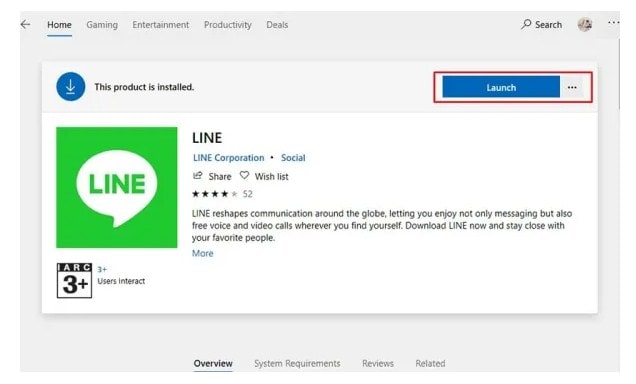
Cara Instal Aplikasi Line di MacOS
Jika kamu menggunakan perangkat MacOS, maka untuk instalasi aplikasi Line adalah sebagai berikut :
- Langkah 1: Di layar utama perangkat MacOS, kamu buka toko aplikasi App Store.
- Langkah 2: Setelah itu, kamu ketik pencarian di kotak pencarian dan masuk ke aplikasi Line.

- Langkah 3: Klik Instal untuk mengunduh dan menginstal aplikasi Line ke perangkat MacOs, kemudian buka aplikasi Line jika sudah berhasil diinstal.
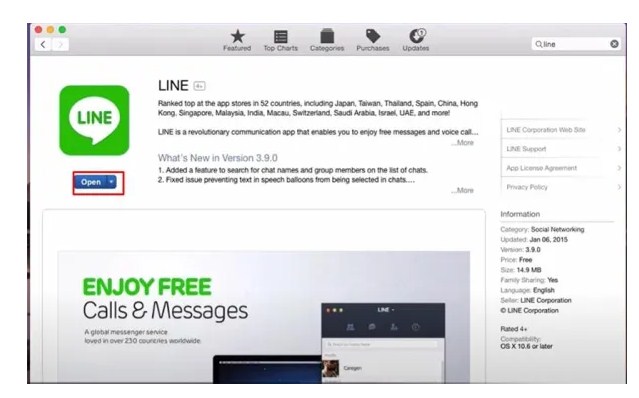
Cara Instal Aplikasi Line di Chrome
Selain kamu bisa melakukan instal aplikasi LINE di perangkat Windows 10/11 dan perangkat MacOS.
Jika kamu menggunakan komputer atau laptop dengan OS Windows 7 dan windows 8 atau versi OS lebih lama.
Kamu tetap bisa menggunakan aplikasi Line tetapi dengan memanfaatkan fitur ekstensi di browser Google Chrome.
Untuk langkah-langkah instal aplikasi line di Chrome adalah sebagai berikut :
- Langkah 1: Untuk menginstal aplikasi Line di Windows versi lama, kamu bisa manfaatkan ekstensi Google Chrome untuk bisa mengakses aplikasi Line melalui PC, link download ekstensi Line Chrome klik disini.

- Langkah 2: Setelah menginstal ekstensi Line di Chrome, Kamu akan melihat ikon LINE muncul di bagian atas browser, di sebelah kanan antarmuka Chrome. Setelah itu, kamu silahkan mengklik ikon tersebut.

- Langkah 3: Pada tahapan ini, maka antarmuka login Line akan muncul dan Kamu sudah bisa mulai menggunakan aplikasi line di PC windows 7 dan 8.
Cara Login Aplikasi Line di PC Menggunakan Email
Jika kamu ingin mendapatkan aplikasi Line untuk diinstal di PC komputer atau laptop dan ingin mengetahui cara login aplikasi Line di PC menggunakan email, silahkan ikuti langkah berikut :
- Langkah 1: Buka browser apa pun yang Kamu gunakan di pc atau laptop dan ketik https://line.me/id/ lalu tekan Enter untuk membuka situs web resmi aplikasi Line.
- Langkah 2: Klik tombol Unduh seperti yang ditunjukan pada gambar. Kemudian versi aplikasi Line di pc windows akan secara otomatis terunduh.

- Langkah 3: Setelah pengunduhan aplikasi Line selesai, kamu bisa menginstalnya secara normal seperti kamu menginstal aplikasi di komputer.
- Langkah 4: Setelah proses penginstalan aplikasi Line di Komputer selesai, silahkan buka aplikasi dan masukkan alamat email dan kata sandi akun Line yang terdaftar untuk login.

Cara Login Line PC Dengan QR Code
Selain kamu melakukan login menggunakan alamat email dan kata sandi akun Line seperti yang telah dijelaskan di atas. Kamu juga bisa menerapkan cara login line PC dengan QR Code dengan langkah sebagai berikut :
- Langkah 1: Buka aplikasi Line di komputer dan kamu pilih item QR Code Login.

- Langkah 2: Selanjutnya, kamu buka aplikasi Line yang terinstal di hp, pilih Ikon QR Code.
- Langkah 3: Pada tahap ini ini, kamera hp kamu akan muncul, arahkan kamera hp untuk memindai kode QR di komputer dan posisikan gambar kode QR di komputer ke dalam kamera hp dengan benar. Jangan arahkan hp terlalu dekat, karena biasanya kamera hp tidak akan mengenali kode qr jika terlalu dekat.
- Langkah 4: Pilih izinkan Login di hp Kamu dan sekarang Kamu sekarang berhasil login ke Line di Komputer menggunakan QR Code.
Penutup
Jadi itulah tadi langkah-langkah dan cara login line pc dengan qr code yang bisa kamu terapkan di komputer windows atau MacOS.
Semoga dengan adanya tutorial ini kamu bisa lebih mudah untuk menggunakan aplikasi LINE di PC atau laptop.